|
Zertifikatsinstallation unter Firefox
- Download von sbs-root-ca-1.cer
- Öffnen Sie das Menü "Extras" bzw. "Einstellungen" -> "Einstellungen" und wechseln Sie zu "Erweitert" und wählen Sie den Tab "Verschlüsselung". Sie sollten nun folgendes Fenster sehen:
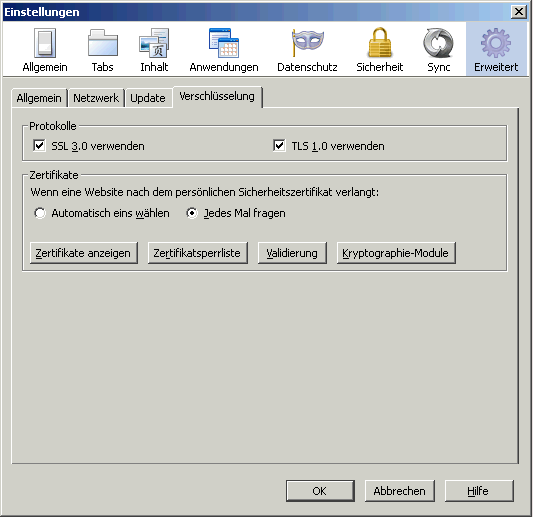
- Wählen Sie "Zertifikate anzeigen" und den Tab "Zertifizierungsstellen":
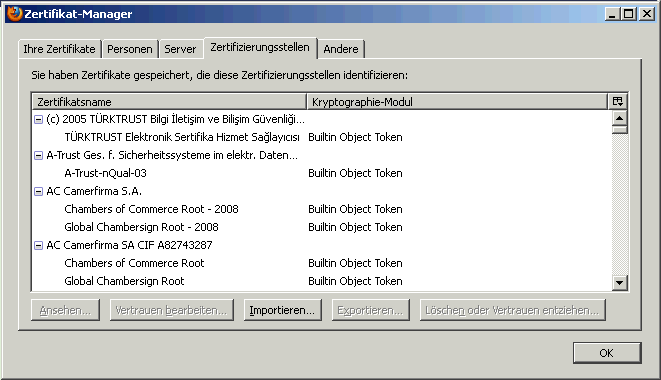
- Klicken sie auf "Importieren" und selektieren sie das sbs-root-ca-1.cer aus Schritt 1 dieser Anleitung:
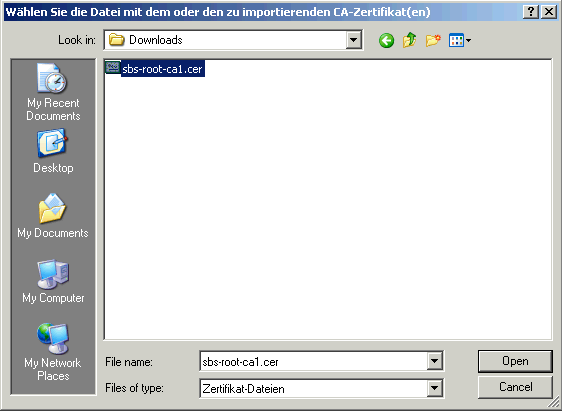
- Wählen Sie den Vertrauensbereich für das Zertifikat nach Ihren Bedürfnissen aus. Für den Zugriff auf Webseiten reicht normalerweise "Dieser CA vertrauen um Websites zu identifizieren":
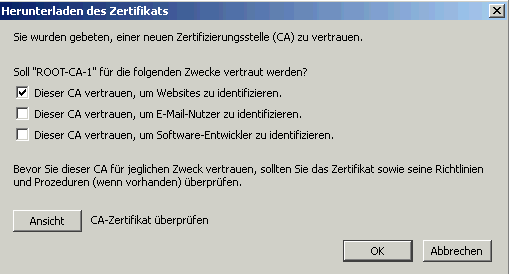
- Sie können mit dem Button "Ansicht" überprüfen ob es sich dabei um das richtige Zertifikat handelt. Die Anzeige sollte folgende Informationen präsentieren (unter Firefox 16.0.1):
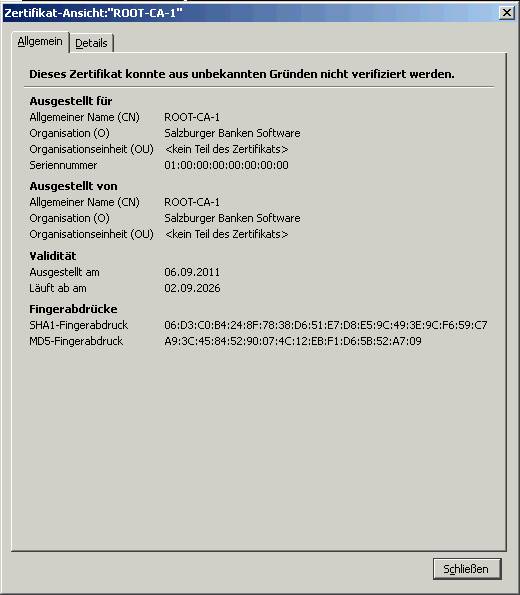
Drücken Sie anschließend "Schließen" um zum Fenster aus Schritt 5 zurückzukehren. Dann bestätigen Sie den Import mit "OK"
- Das SBS Rootzertifikat scheint nun in der Liste der vertrauenswürdigen Zertifikate auf:
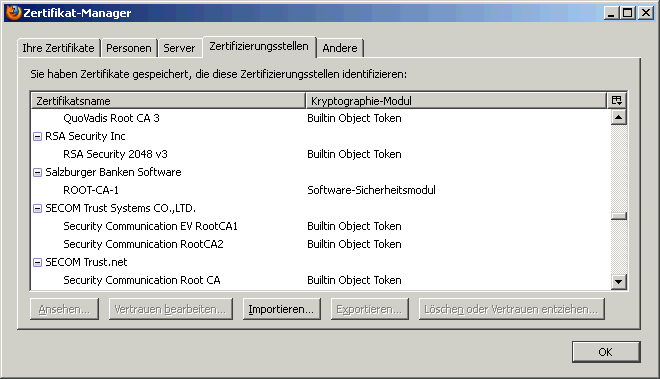
Hinweis (aufgetreten mit Firefox 10.0.2): Wenn sich das Zertifikat nicht installieren lässt hilft das Leeren des Browsercaches.
|